Windows 10 安装完 SQL 怎么打开?一文带你轻松上手
一、确认 SQL 安装成功
在打开 SQL 之前,得先确定它是否安装成功。咱们可以在电脑的“开始”菜单里找找看。如果在里面能看到 SQL Server Management Studio(SSMS)这个程序,就说明安装得挺顺利。要是没找到,那有可能安装过程出了点小岔子,得重新检查下安装步骤或者去官网查查错误解决办法。
二、使用 SQL Server Management Studio 打开
- 找到程序入口:在“开始”菜单里找到 SQL Server Management Studio 后,鼠标左键点击它就能启动。要是觉得每次去“开始”菜单找太麻烦,还可以右键点击这个程序,选择“固定到任务栏”或者“固定到‘开始’屏幕”,以后打开就方便多啦。
- 连接到数据库引擎:程序启动后,会弹出一个“连接到服务器”的窗口。这里面有几个关键信息要填,“服务器类型”一般默认是“数据库引擎”,不用改。“服务器名称”得填对,要是安装的时候没特别设置,通常就是电脑的名称,你可以在电脑“属性”里查到。“身份验证”方式有两种,Windows 身份验证和 SQL Server 身份验证。要是用 Windows 身份验证,只要你登录 Windows 的账号有权限就行;要是选 SQL Server 身份验证,就得输入安装 SQL 时设置的用户名和密码。填好这些信息,点击“连接”,就能进入 SQL 的操作界面啦。
三、通过命令提示符打开(适用于有一定基础的用户)
- 打开命令提示符:同时按下键盘上的 Windows 键和 R 键,调出“运行”窗口,在里面输入“cmd”,然后回车,就能打开命令提示符窗口。
- 使用 SQLCMD 命令:在命令提示符窗口里输入“sqlcmd”命令,如果安装正常且环境变量配置正确,就能连接到本地的 SQL Server 实例。要是连接的不是本地实例,还得加上服务器名称等参数,具体参数可以去微软官方文档里查查,里面讲得可详细了。比如想连接到名为“TEST - SERVER”的服务器,输入的命令可能就是“sqlcmd -S TEST - SERVER -U 用户名 -P 密码”,输入正确后就能进入 SQL 的命令行操作环境,可以在里面执行各种 SQL 语句。
四、遇到打不开问题怎么办
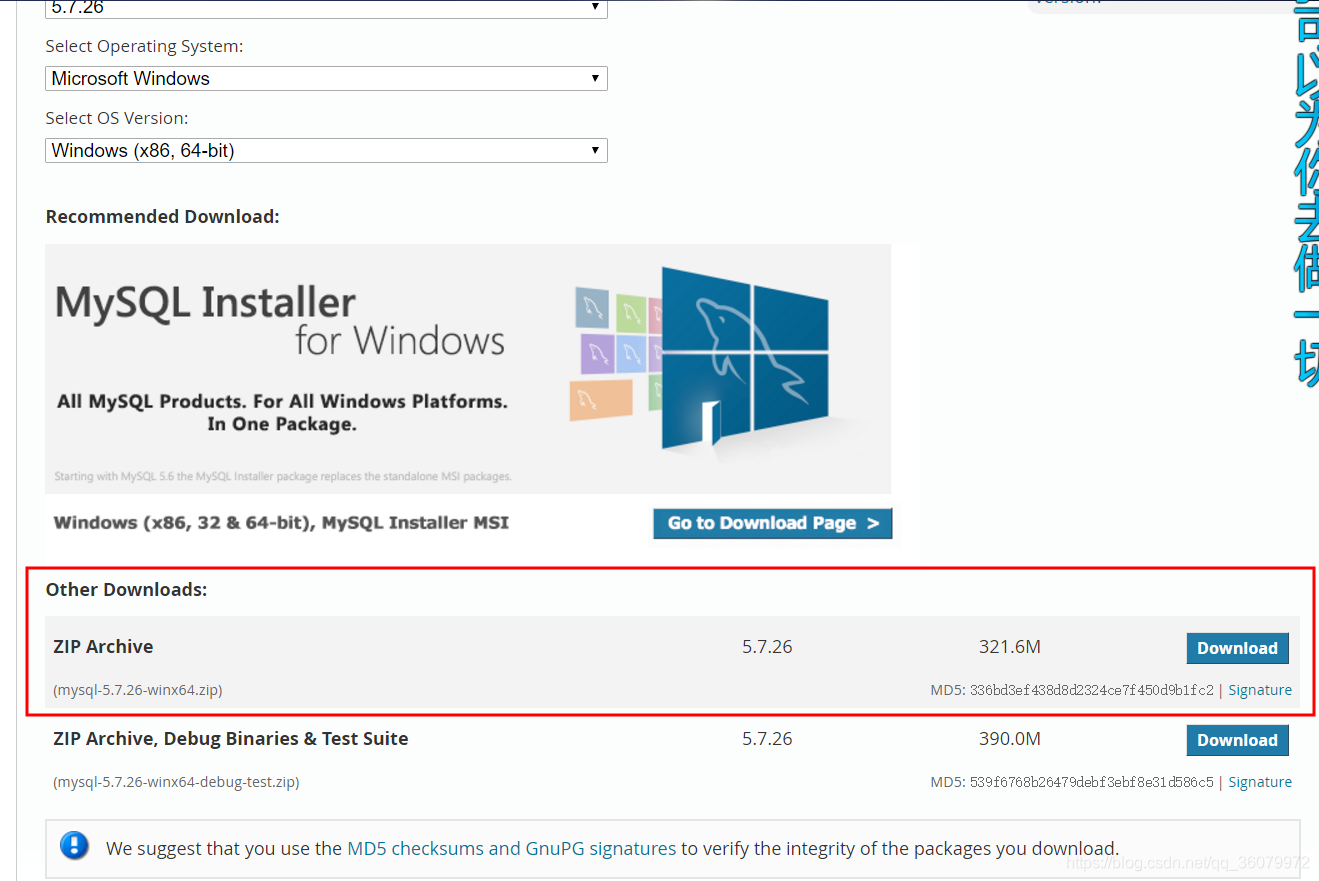
要是按照上面的方法还是打不开 SQL,别着急。首先,检查下电脑的防火墙设置,有可能防火墙把 SQL 的相关端口给拦住了,得在防火墙里把 SQL 允许通过。其次,看看 SQL Server 相关服务有没有启动,在电脑的“服务”管理里,找到 SQL Server 服务,右键点击选择“启动”。要是这些都试过了还是不行,那就去专业的技术论坛或者问答平台问问,像 Stack Overflow 这类地方,有很多高手能帮忙解决问题。
© 版权声明
文章版权归作者所有,未经允许请勿转载。
THE END





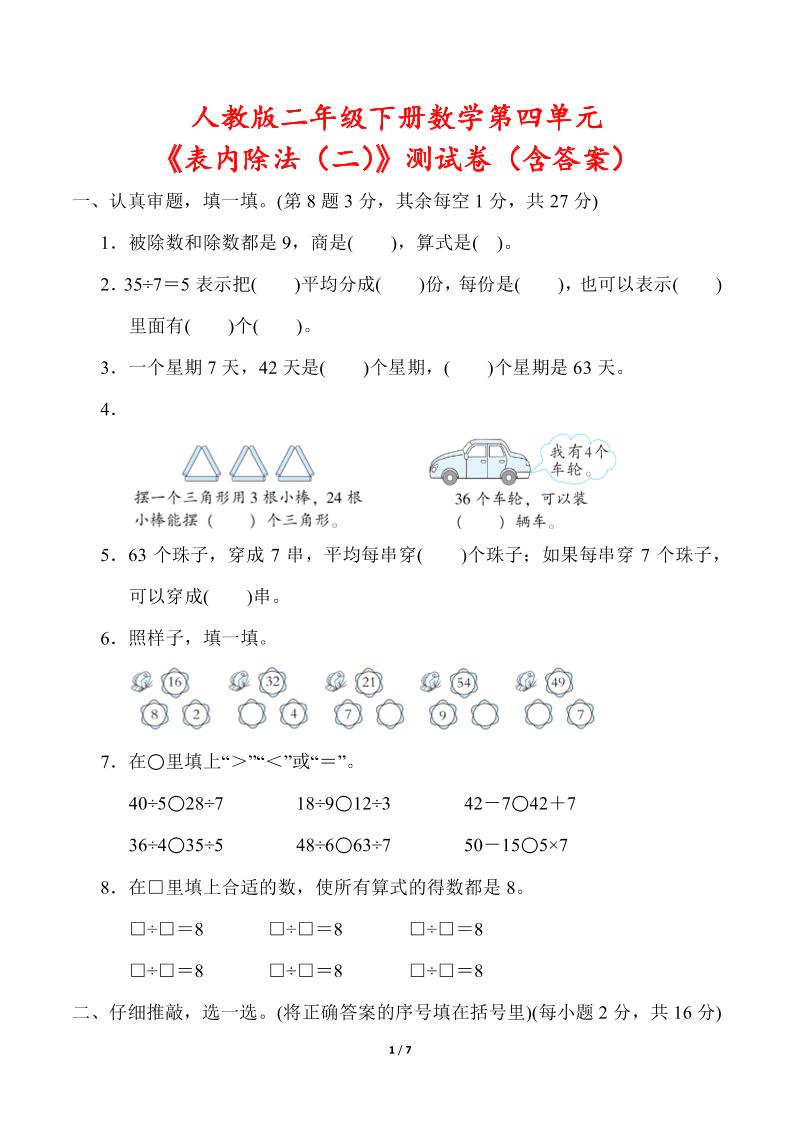







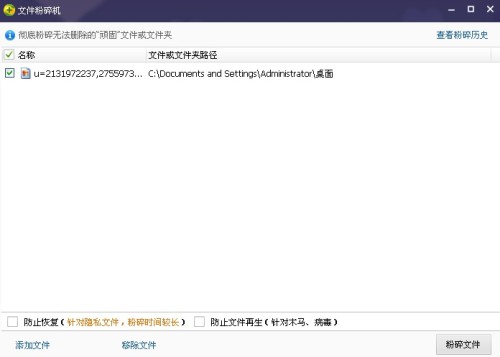

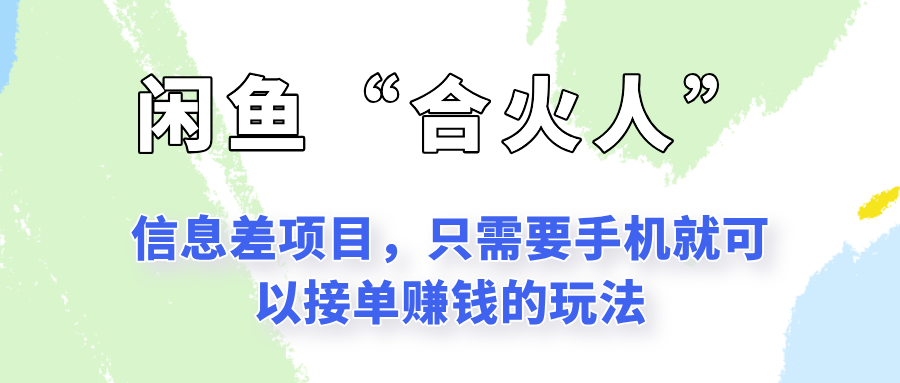







暂无评论内容